Windows10系统之家 - 安全纯净无插件系统之家win10专业版下载安装
时间:2019-02-21 16:41:56 来源:Windows10之家 作者:huahua
使用win10系统时,有时会遇到任务管理器出现问题,一般win10任务管理器出现的问题是任务栏空白,没有内容的情况,这种情况很常见。就此问题,下面小编整理了解决方法,有需要的用户,请来看看win10任务管理器无法结束任务结束按钮呈空白怎么办吧。
最近有用户反馈,在windows10系统进程里面正常,但结束任务按钮变成了空白的问题,这种问题就不常见了。今天小编为大家浅析win10任务管理器无法结束任务结束按钮呈空白怎么办,希望可以帮助大家。
任务管理器无法结束任务:
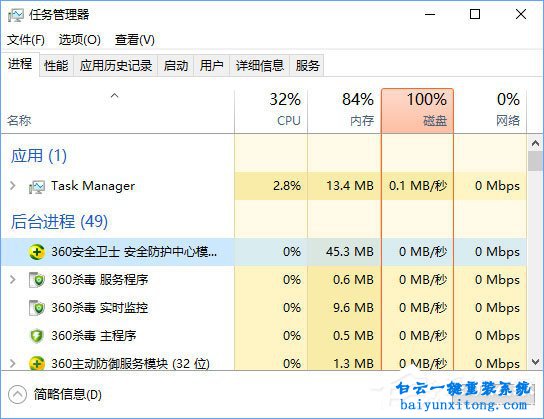
1、首先打开任务管理器结束掉explorer.exe进程,再下载一个win10系统的explorer.exe文件复制到C盘的Windows文件夹下替换掉原来的explorer.exe。
2、然后按win键打开开始菜单,搜索框输入windows powershell,鼠标右击windows powershell以管理员运行,复制粘贴以下命令运行。
DISM.exe/Online/Cleanup-image/Scanhealth
DISM.exe/Online/Cleanup-image/Checkhealth
DISM.exe/Online/Cleanup-image/Restorehealth
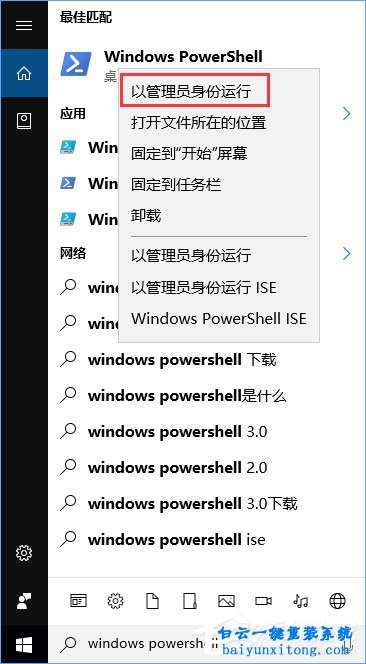
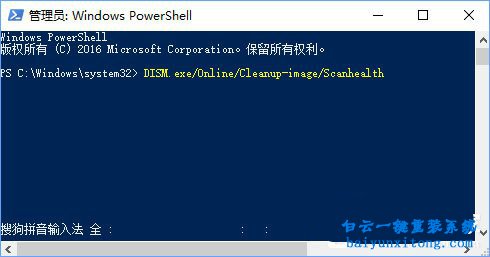
3、运行完成之后,问题就可以解决了。#f#
以上就是win10任务管理器无法结束任务结束按钮呈空白怎么办的介绍了,如果依然无法解决只能重装系统了,如果有需要的朋友可以按照小编介绍的方法进行操作设置,希望大家会喜欢。
任务管理器无法结束任务:
热门教程
热门系统下载
热门资讯





























